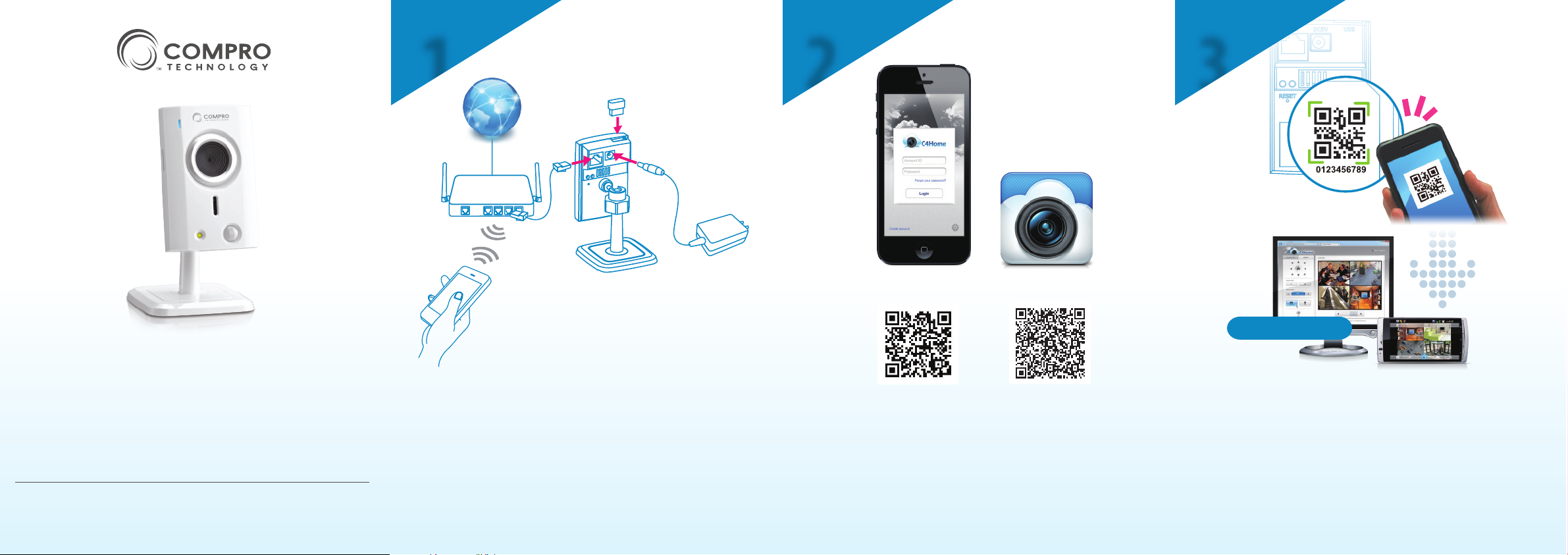
1
2
3
C4Home app
Сетевая облачная IP камера TN50/TN50W
Краткая инструкция
Техническая поддержка
В случае возникновения любых проблем, пожалуйста обратитесь к Инструкции
пользователя на CD, поставляемом в комплекте с камерой. При необходимости
дальнейшей поддержки можно обратиться за ней на сайт Compro
(
www.comprousa.com/feedback/
Compro Technology is the registered logo of Compro Technology, Inc. C4Home is the registered trademarks of AVSecur Technology, Inc. All other company and
product names mentioned in this document are registered trademarks of the respective companies. No part of this document may be copied or reproduced in any
form or by any means without the prior written consent of Compro Technology, Inc. The information in this document is subject to change without prior notice.
Compro Technology, Inc. www.comprousa.com
Tel. +886 2 2918 0169 | Fax +886 2 2915 2389
) или по электронной почте
support@comprousa.com
3GA0310899
.
Подключите при помощи Ethernet кабеля IP камеру к вашему
сетевому концентратору или маршрутизатору. Если есть
беспроводной USB модуль Compro — подключите его к камере.
Подключите блок питания к камере и к электросети.
Убедитесь, что смартфон обеспечен доступом в Интернет через
ваш маршрутизатор.
iPhone
Сосканируйте смартфоном QR-код, изображенный выше,
и установите приложение C4Home. Также приложение
можно установить из AppStore или Google Play.
Запустите C4Home и зарегистрируйте свою учетную
запись.
Android
www.c4home.com
Запустите приложение C4Home и добавьте новую камеру:
1. Сосканируйте QR код на задней крышке камеры или введите
10-значный номер камеры, напечатанный под кодом.
2. Запустите iWizard для поиска и установки камеры в
локальной сети
После настройки видео с камеры можно смотреть с помощью
приложения C4Home или зайдя на
www.c4home.com
с ПК.
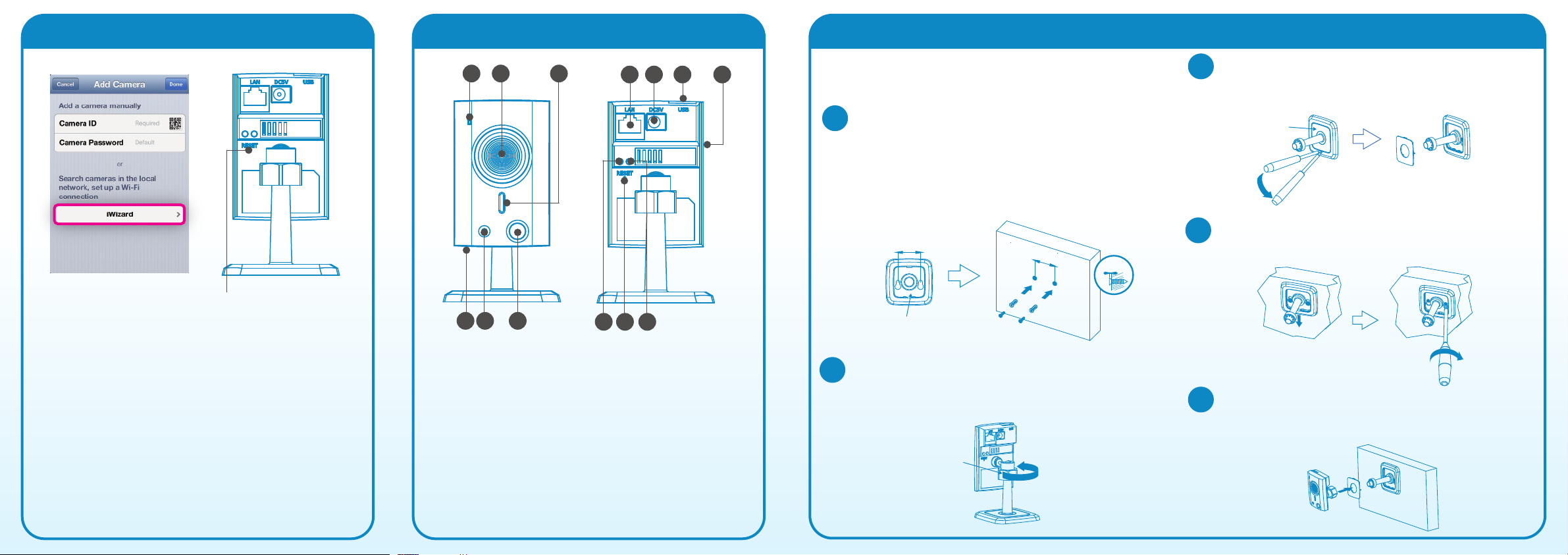
Настройка Wi-Fi
Общий вид
Монтаж камеры
Короткое нажатие на кнопку Reset — WPS
Поиск точки доступа и ручной ввод кодовой фразы
Убедитесь, что IP камера подключена к локальной сети кабелем
Ethernet. Если имеется USB Wi-Fi модуль, убедитесь, что он
подключен к камере.
Чтобы найти и настроить камеру, смартфон должен быть в одной
локальной сети с ней.
Запустите приложение C4Home и на странице «Добавление
камеры» («Add Camera») выберите iWizard для поиска камеры и
настройки беспроводного соединения.
После настройки беспроводного соединения Ethernet кабель
можно отключить.
Настройка с использованием WPS
Убедитесь, что ваш маршрутизатор поддерживает WPS, нажмите
кнопку WPS на маршрутизаторе и коротко нажмите кнопку
Reset на камере. В процессе настройки будет мигать синий
индикатор, по окончании настройки он будет светить
непрерывно.
321
98
10
1. Индикатор
2. Объектив
3. Громкоговоритель
4. Порт Ethernet
5. Разъем питания
6. Порт для USB Wi-Fi модуля
7. Слот для microSD карты
7654
13
1211
8. Отверстие микрофона
(снизу)
9. Светодиод подсветки
10. PIR датчик
11. Индикатор соединения
12. Кнопка сброса – Reset
13. Индикатор скорости сети
При необходимости камеру можно смонтировать на
потолке или стене.
Просверлите два монтажных отверстия на
1
расстоянии 31 мм друг от друга на такую глубину,
чтобы между шляпкой шурупа и поверхностью
осталось 2.5 мм. При монтаже в бетонную
поверхность вставьте в отверстия анкеры.
31мм
Основание стойки
Ослабьте шестигранную гайку, зажимающую
2
31мм
2.5мм
шарнир крепления камеры и отсоедините камеру от
стойки.
Фиксирующая гайка
Снимите крышку стойки при помощи плоской
3
отвертки — вставьте ее в отверстие и нажмите вниз.
Крышка
стойки
Оденьте стойку на завинченные в поверхность
4
шурупы. Затяните их для прочного крепления.
Верните на место крышку, защелкнув ее основании
5
стойки. Установите камеру и зафиксируйте ее в
нужном положении
